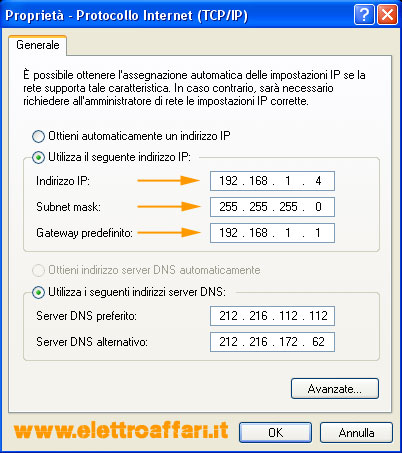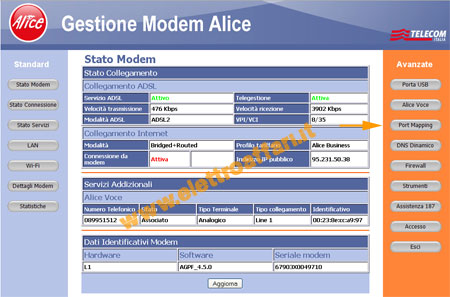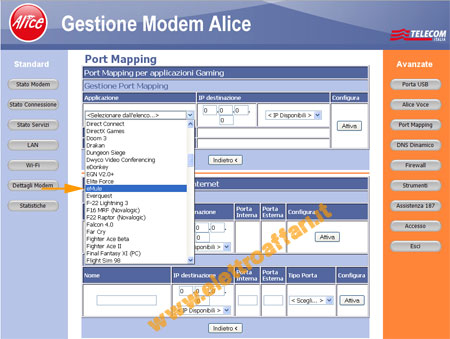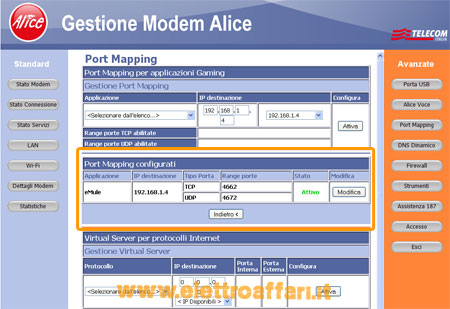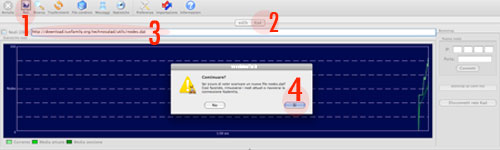Alice è la connessione ADSL più diffusa in Italia visto il quasi monopolio della Telecom su questo mercato. Di conseguenza il modem/router Alice Gate Voip 2 Plus Wi-Fi è il più utilizzato da coloro che dispongono di una connessione ADSL. Per questo oggi voglio spiegarvi, scendendo nei particolari, come ovviare al problema dell’ ID basso su eMule quando si utilizza il modem/router Alice Gate Voip 2 Plus Wi-Fi. Le operazioni da compiere sono molto semplici nel complessivo ma credo che una guida illustrata possa rendervi le cose ancora più facili.
Pertanto vediamo come procedere per ottenere un ID alto con il modem/router di Alice.
Impostare un IP statico al nostro PC
Quando si ha un ID basso su eMule la maggior parte delle volte il problema è dovuto alla chiusura delle porte del nostro modem/router, porte che eMule usa per il suo traffico. Pertanto la prima cosa da fare è impostare un IP statico al nostro PC in modo che poi possiamo aprire le porte sul modem/router indicando per quale IP e quindi per quale PC esse devono essere aperte.
Per impostare un IP statico su Windows XP bisogna andare su Start > Pannello di controllo > Connessioni di rete e cliccare con il tasto destro del mouse sulla connessione e scegliere la voce Proprietà. Nella finestra che vi si aprè selezionate la voce Protocollo internet (TCP/IP) e cliccate su Proprietà. Ora saltate la procedura per Windows Vista e continuate a leggere.
Per impostare un IP statico su Windows Vista bisogna cliccare sulla piccola icona della connessione che trovate a destra in basso sul vostro Desktop (è quella raffigurata da due piccoli monitor). Vi si aprirà il Centro di connessione di rete e condivisione e in questa finestra dobbiamo cliccare su Visualizza stato. Vi si apre un’altra finestra di nome Stato di Connessione alla rete locale (LAN) dove dobbiamo cliccare su Proprietà. Nella nuova finestra selezioniamo la voce Protocollo Internet versione 4 (TCP/IPv4) e clicchiamo su Proprietà.
Sia per Windows Xp che per Windows Vista dopo aver cliccato su Proprietà vi comparirà una finestra del genere:
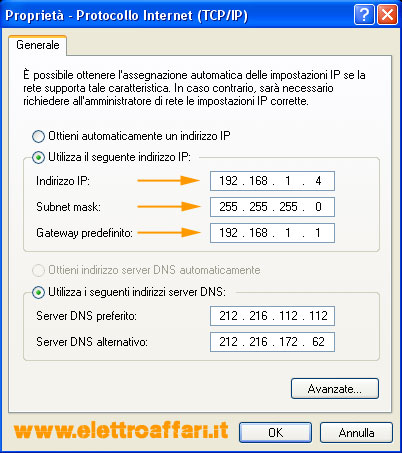
Quello che dovete fare è selezionare Utilizza il seguente indirizzo IP e inserire come Indirizzo IP un numero del tipo 192.168.1.x dove la x sta per un numero di vostra scelta compreso tra 2 e 255. Come Subnet mask dovrete inserire il valore 255.255.255.0 e come Gateway predefinito 192.168.1.1.
Per quanto riguarda i DNS potete anche lasciare quelli che avete o se volete potete copiarvi quelli che ci sono nell’immagine di sopra e che con la mia connessione Alice sembrano funzionare bene.
Appena terminate di impostare questi indirizzi cliccate su OK.
Configurare il Modem/Router di Alice per un ID alto su eMule
Prima di accedere al Modem di Alice lanciate eMule e andate nella sua scheda Opzioni e poi scegliete Connessioni. In questa finestra troverete un campo chiamato Porte del Client dove troverete due valori, TCP e UDP. Verificate che i due numeri che vi trovate sono 4662 per il TCP e 4672 per l’ UDP altrimenti inseriteli ed uscite da eMule.
Ora dovete accedere al pannello di controllo del modem Alice Gate Voip 2 Plus Wi-Fi. Per farlo aprite il vostro browser (Firefox, Internet Explorer, Google Chrome o qualunque esso sia) e nella barra degli indirizzi digitate l’indirizzo:
Premete Invio e vi troverete di fronte al pannello di controllo del modem. Se vi viene chiesto di inserire la password questa di solito è “admin” mentre se l’avevate cambiata precedentemente digitate la vostra.
Ecco la schermata che vi troverete di fronte:
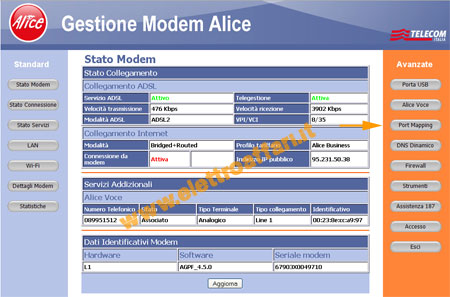
Cliccate su Port Mapping che trovate sul menù arancione di destra.
Ora portiamoci sulla voce Seleziona dall’elenco e scegliamo eMule come mostrato nella seguente figura:
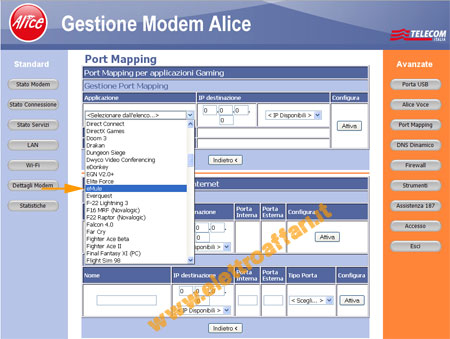
Vedrete comparire i valori 4662 e 4672 al fianco delle voci Range porte TCP abilitate e Range porte UDP abilitate.
Ora portatevi sul campo IP destinazione ed inserite il valore dell’ indirizzo IP che avete inserito precedentemente quando avete impostato l’indirizzo IP statico su Windows (il mio valore ad esempio era 192.168.1.4).
Fatto ciò cliccate sul pulsante Attiva adiacente e dopo il salvataggio vedrete comparire un nuovo campo con le regole che abbiamo applicato come mostrato nella parte evidenziata della seguente figura:
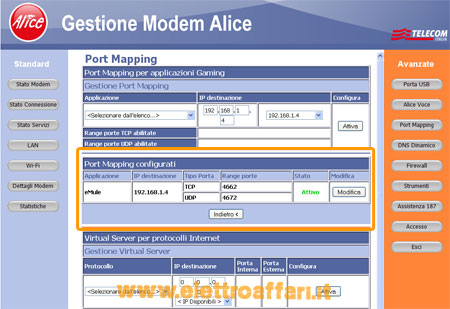
Bene, la configurazione del modem Alice Gate Voip 2 Plus Wi-Fi è ora terminata. Potete uscire dal pannello del Modem e avvire eMule per scoprire se tutto è andato per il verso giusto.
Per rendervi subito conto vi basterà dare un’ occhiata all’icona di eMule in basso a destra del vostro Desktop. Se il mulo è bendato avete ancora qualche problema e ID basso (provate a vedere le regole del vostro firewall), se al contrario non ha nessuna benda avete risolto ed ora avrete un ID alto e potrete finalmente scaricare con eMule al massimo delle sue potenzialità.
Vi ricordo che per non avere nessun problema con eMule dovete sempre usare l’ultima versione disponibile che potete trovare qui.
Per ogni altro problema, per le guide e per le dritte su eMule potete visitare la nostra sezione apposita con tanto materiale sul mulo.
Se riscontrate problemi con la configurazione del modem/router Alice Gate Voip 2 Plus Wi-Fi chiedetemi pure aiuto attraverso i commenti, sarò lieto di potervi dare una mano.
 Torniamo sull’argomento torrent per segnalarvi un ottimo programma che vi consente di cercare torrent direttamente dal desktop evitandovi di girovagare fra decina di siti per le vostre ricerche dato che questo programma effettua le sue ricerche proprio sui migliori siti di torrent.
Torniamo sull’argomento torrent per segnalarvi un ottimo programma che vi consente di cercare torrent direttamente dal desktop evitandovi di girovagare fra decina di siti per le vostre ricerche dato che questo programma effettua le sue ricerche proprio sui migliori siti di torrent.